华为平板键盘怎么连接
华为平板键盘连接方法
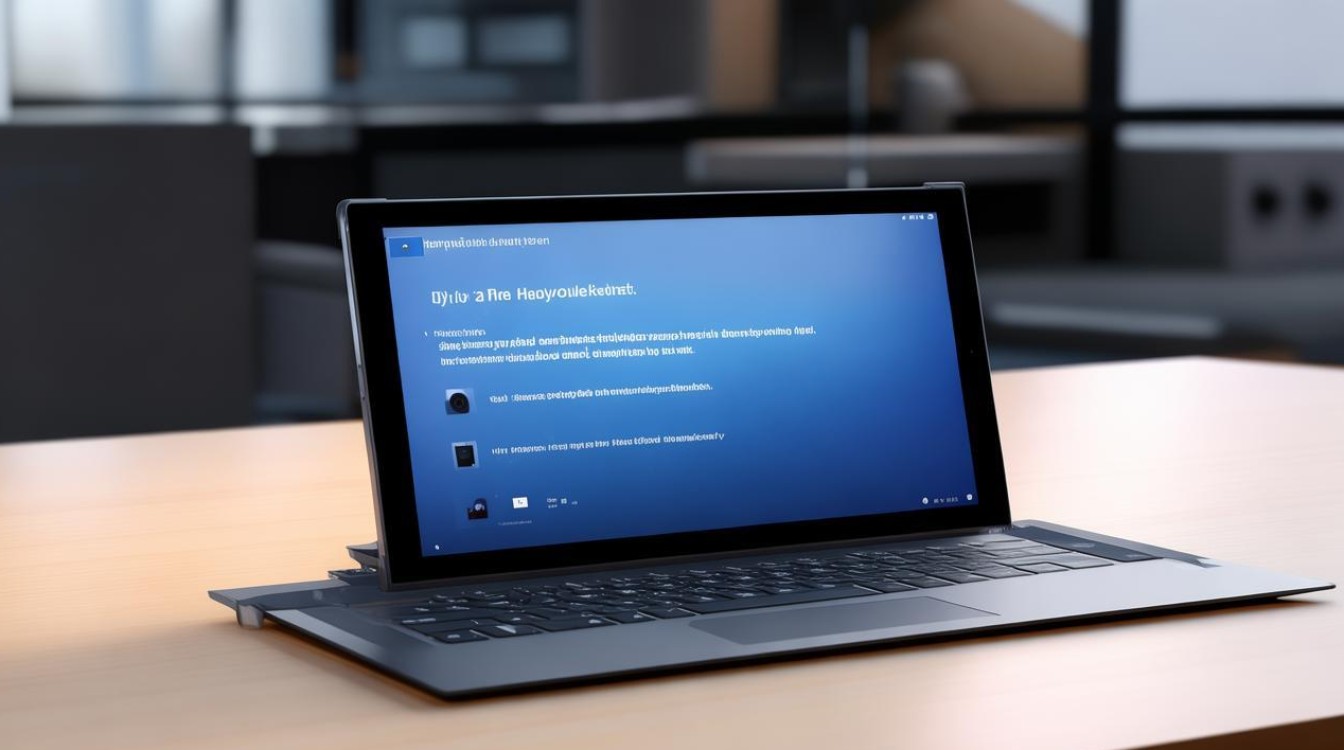
蓝牙键盘连接
- 开启平板和键盘蓝牙
- 先确保华为平板的系统设置中,蓝牙功能已开启,通常可以在平板的“设置”菜单中找到“蓝牙”选项,点击进入后,将蓝牙开关设置为“开”状态。
- 检查蓝牙键盘的电源是否打开,并且确保其处于可配对模式,不同型号的蓝牙键盘进入配对模式的方式可能不同,一般需要长按键盘上的特定按钮(如“电源键”“配对键”等,具体可参考键盘说明书),直到键盘的指示灯闪烁,表示已进入配对状态。
- 搜索并配对设备
- 在华为平板的蓝牙设置界面中,点击“扫描”或“搜索”按钮,平板会开始搜索附近可配对的蓝牙设备。
- 当搜索到您的蓝牙键盘时,在平板上点击该键盘对应的设备名称进行配对,有些键盘可能需要输入配对码,常见的配对码可能是“0000”或“1234”,具体可查看键盘说明书。
- 完成连接
配对成功后,平板会显示“已连接”字样,此时蓝牙键盘的指示灯可能会变为常亮,表示连接成功,您可以尝试在平板上打开一个文本编辑应用,如“备忘录”,然后按下键盘上的按键,检查是否能够正常输入字符,以确认连接是否正常。
智能磁吸键盘连接(适用于部分华为平板型号)
- 检查键盘与平板接触
确保智能磁吸键盘的金属触点干净且无异物,然后将键盘的磁吸部分对准平板的相应接口,轻轻靠近,使键盘与平板紧密吸附在一起,只要接触良好,键盘与平板会自动建立连接,无需像蓝牙键盘那样进行复杂的配对操作。
- 确认连接状态
连接成功后,您可以在平板的屏幕上看到相关的提示信息,表明智能磁吸键盘已连接,同样,打开文本编辑应用测试按键输入是否正常,以验证连接是否成功。
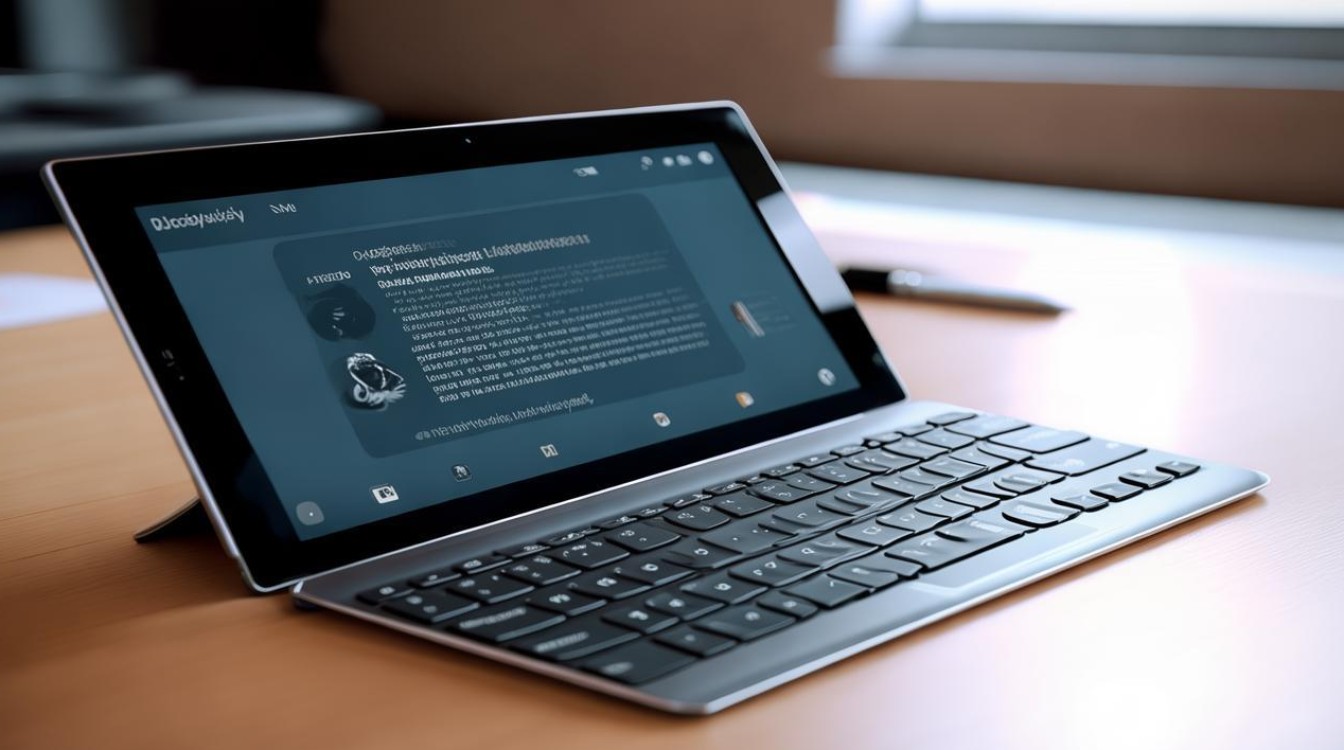
OTG 转接线连接有线键盘(较少常用)
- 准备转接线和键盘
- 购买一根适用于华为平板的 OTG 转接线,一端可以插入平板的 USB 接口,另一端用于连接标准 USB 接口的有线键盘。
- 确保有线键盘的 USB 接口干净,无损坏,并且键盘本身功能正常。
- 连接设备
- 将 OTG 转接线的一端插入华为平板的 USB 接口,另一端插入有线键盘的 USB 接口。
- 平板可能会自动识别有线键盘,并安装相应的驱动程序(如果需要),安装完成后,您就可以使用有线键盘进行输入操作了。
以下是一个简单的对比表格,帮助您更清晰地了解不同连接方式的特点: |连接方式|优点|缺点| |----|----|----| |蓝牙键盘连接|无线连接,使用方便,不受线缆束缚,有效距离较远|需要定期充电或更换电池,可能存在信号干扰问题| |智能磁吸键盘连接(部分型号支持)|连接便捷,无需额外操作,与平板一体化程度高|仅适用于特定型号的华为平板,成本相对较高| |OTG 转接线连接有线键盘|键盘供电稳定,无需担心电池问题,适合长时间使用|需要携带转接线,有一定线缆束缚,操作相对不够便捷|
相关问题与解答
问题 1:华为平板连接蓝牙键盘后,出现按键无反应怎么办?
- 解答:首先检查键盘是否有足够的电量,如果电量不足,可能会导致按键无反应,尝试更换电池或给键盘充电,检查平板的蓝牙连接是否稳定,可以尝试在平板的蓝牙设置中忘记该键盘设备,然后重新进行配对连接,还要检查键盘是否处于正确的工作模式,有些键盘可能有切换不同系统(如 Windows 模式和安卓模式)的按钮,确保其处于适合华为平板的模式,如果以上方法都无法解决问题,可能是键盘本身存在故障,建议联系键盘厂商或售后服务进行维修或更换。
问题 2:智能磁吸键盘连接华为平板后,键盘背光不亮是怎么回事?
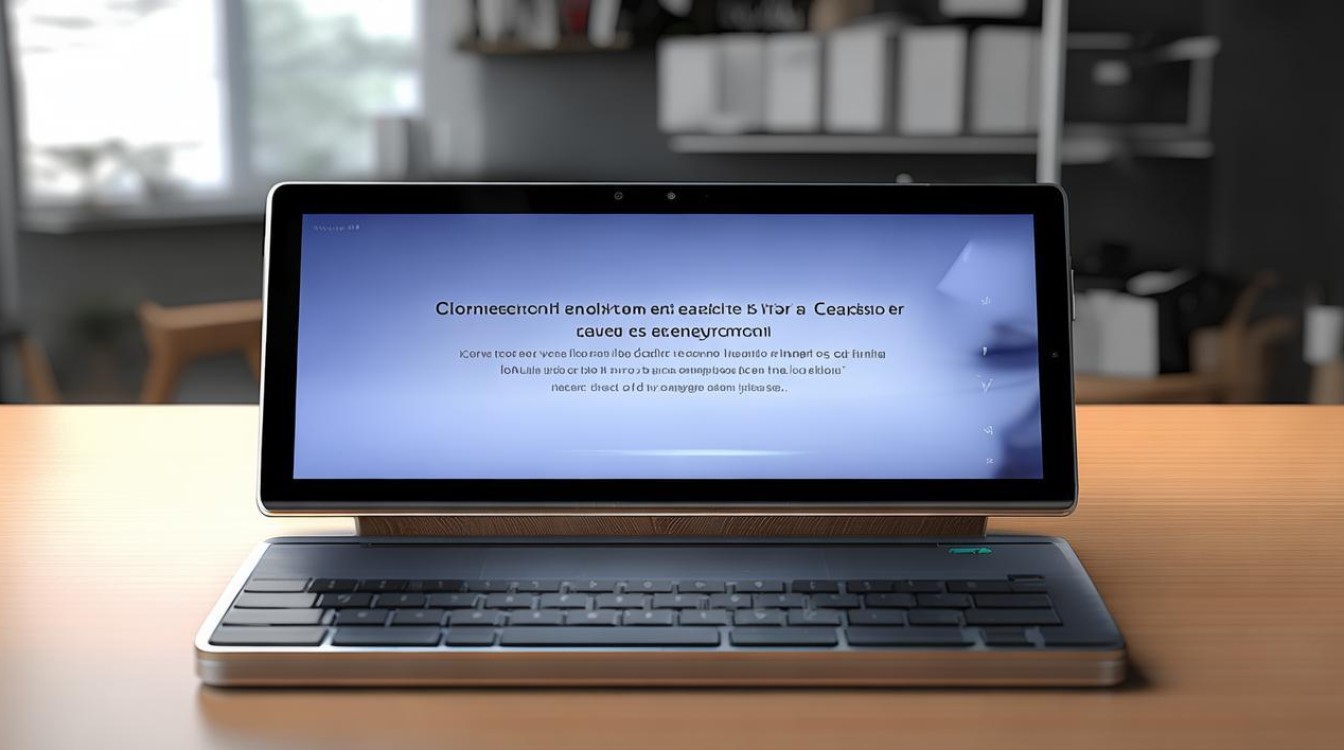
- 解答:智能磁吸键盘背光不亮可能有多种原因,一是检查键盘的电源是否开启,有些智能磁吸键盘有独立的电源开关,确保开关处于开启状态,二是查看平板的设置中是否有关于键盘背光的选项,可能在连接键盘后,需要在平板的设置里手动开启键盘背光功能,三是检查键盘与平板的连接是否正常,如果连接不稳定,可能会导致部分功能无法正常使用,包括背光,可以尝试重新吸附键盘,确保连接良好。
版权声明:本文由环云手机汇 - 聚焦全球新机与行业动态!发布,如需转载请注明出处。












 冀ICP备2021017634号-5
冀ICP备2021017634号-5
 冀公网安备13062802000102号
冀公网安备13062802000102号